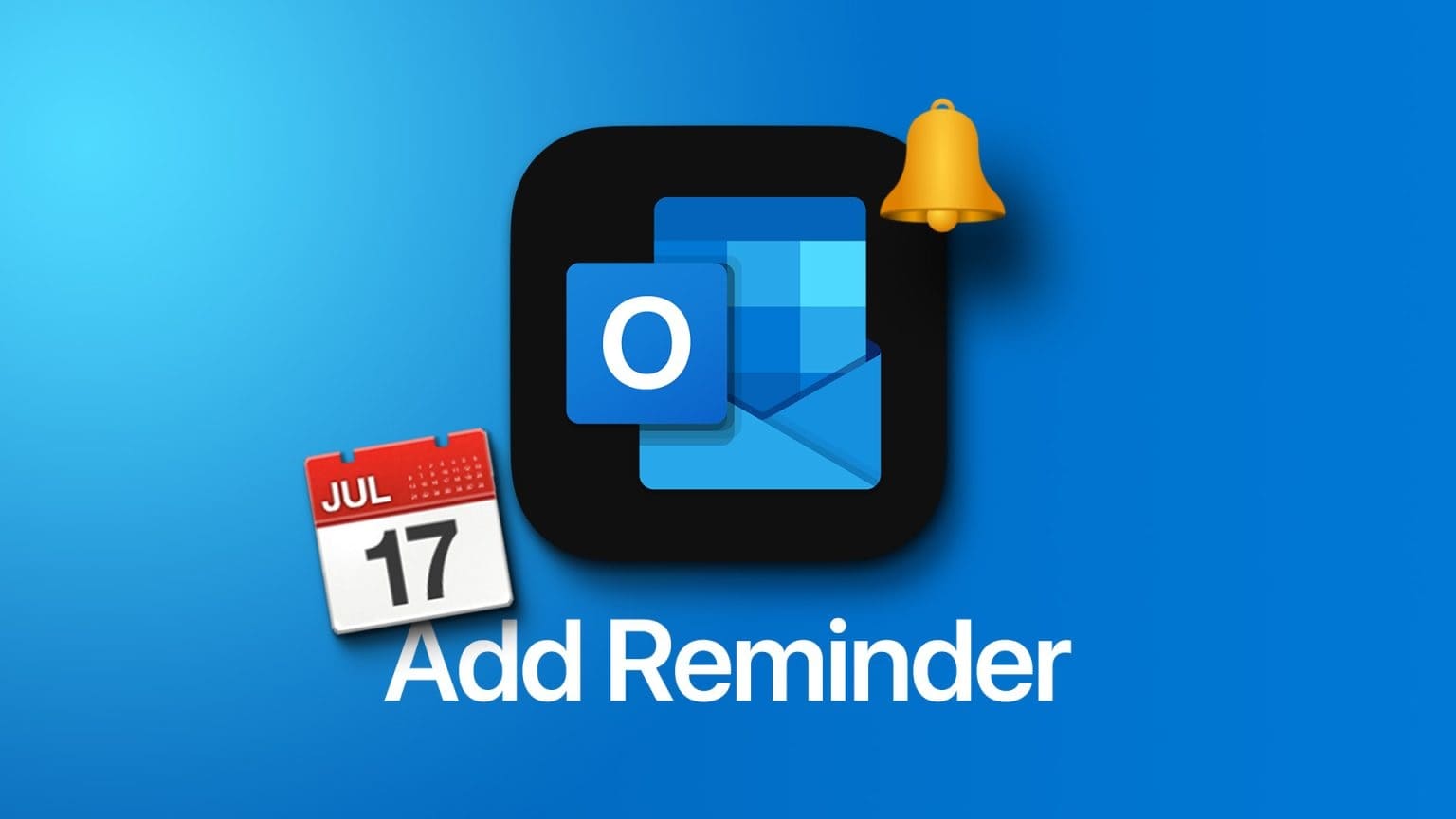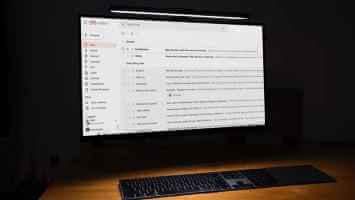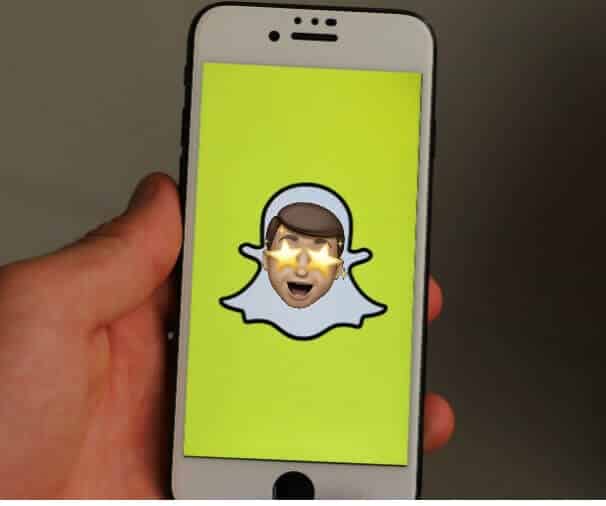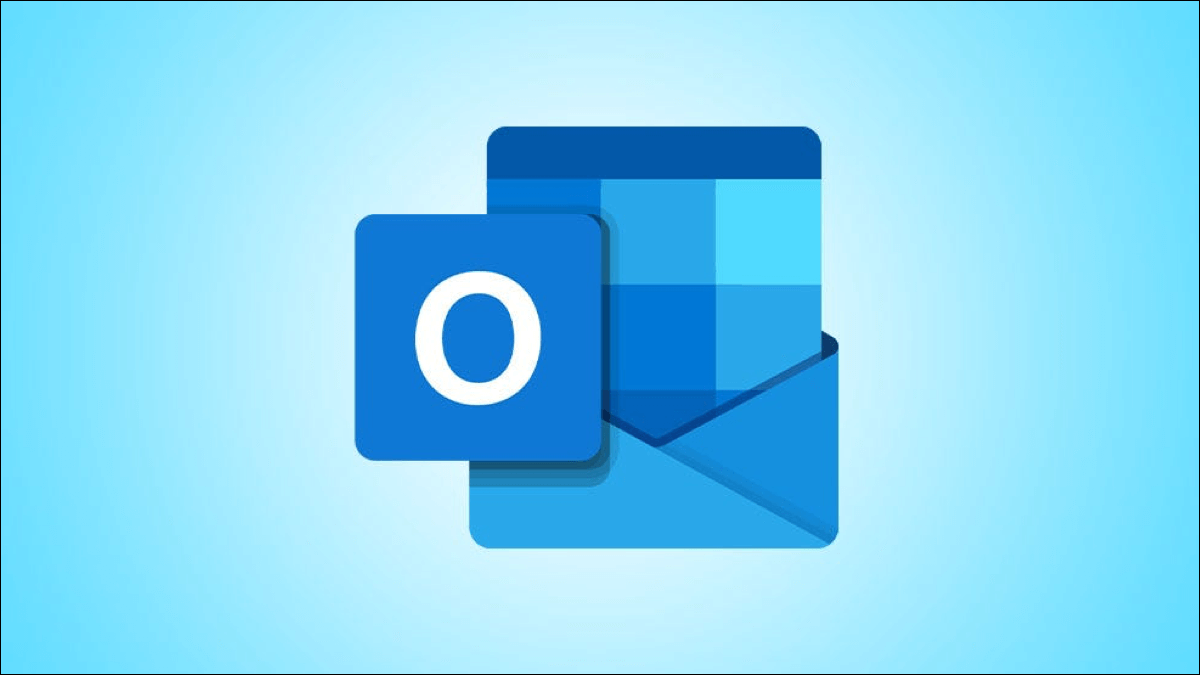A beleza de um telefone Android é que você pode personalizar quase todos os aspectos do seu telefone. Se você está se perguntando como personalizar a tela inicial dos telefones Samsung e torná-la mais atraente, nós o ajudaremos a conseguir isso.
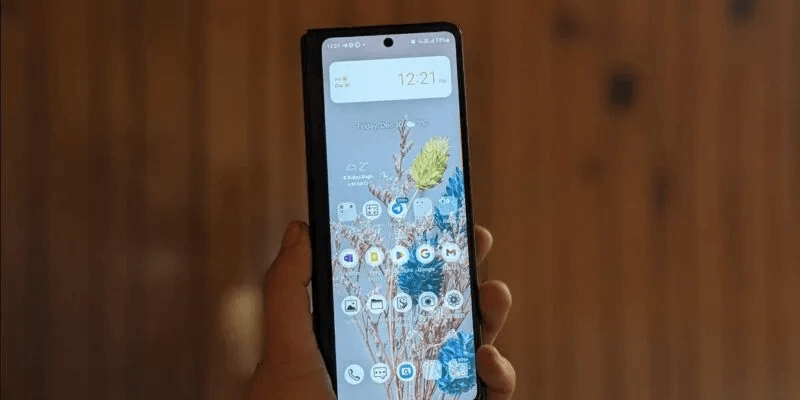
Dica: você quer Personalização da tela de bloqueio do Android Ao invés disso? Nós mostramos a você como.
1. Defina um papel de parede personalizado
Os telefones Samsung Galaxy oferecem uma grande variedade de papéis de parede que podem ser definidos na tela de bloqueio ou inicial. Mas você também pode Defina qualquer imagem personalizada da galeria como plano de fundo para o seu telefone, conforme mostrado nas etapas a seguir:
- Vamos para “Configurações -> Papel de parede e padrão -> Procurar papéis de parede.”
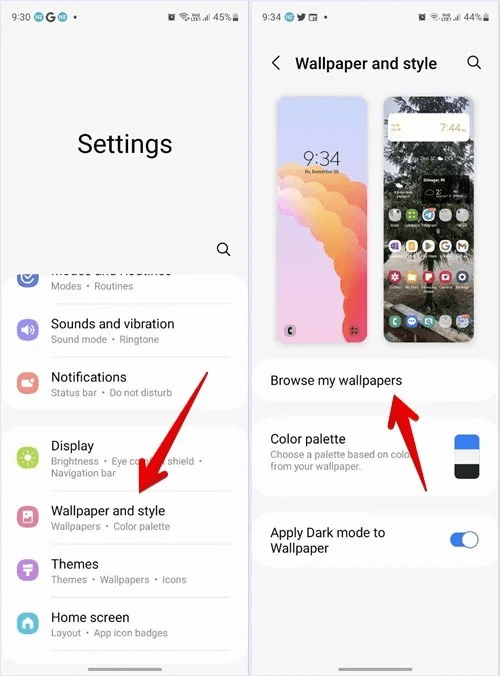
2. Selecione "showroom" Escolha a imagem que deseja definir como papel de parede. Clique em "Feito."
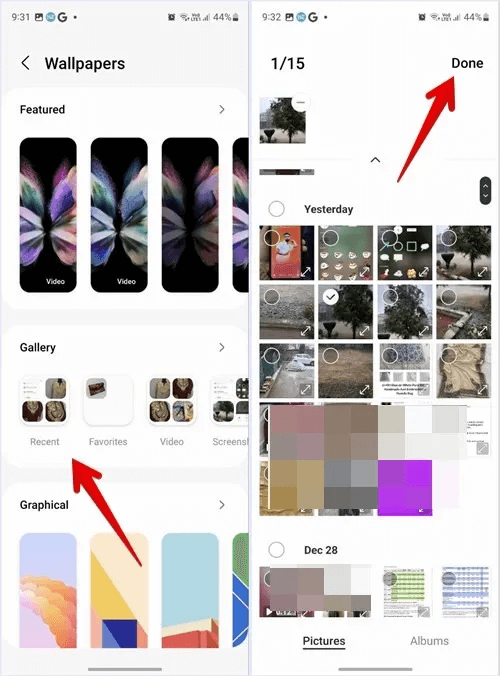
3. Você será perguntado se deseja usar o mesmo papel de parede para a tela de bloqueio e tela inicial ou papéis de parede diferentes. Desmarcar "bloqueio de tela" Se você deseja aplicar papel de parede apenas na tela inicial. Em seguida, pressione um botão "Pré-visualização".
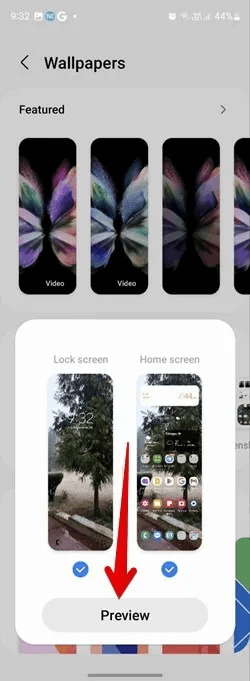
4. Use Gesto de aumentar e diminuir o zoom Para ampliar e reduzir o fundo. Por fim, clique em "Feito."
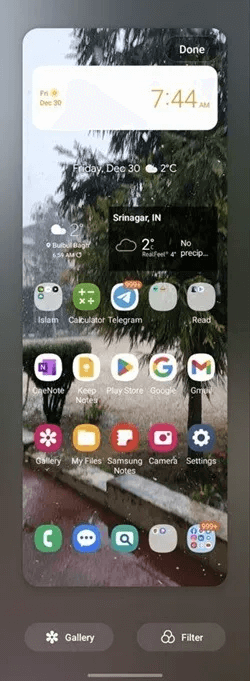
Dica profissional: você também pode definir um papel de parede personalizado no seu telefone Samsung Galaxy na galeria. Abra a foto desejada no aplicativo Samsung Gallery e toque no ícone de três pontos. Selecione "Definir como papel de parede".
2. Adicione um filtro ao plano de fundo
Se quiser usar uma imagem personalizada como papel de parede do telefone, você pode personalizá-la adicionando um filtro para que ela corresponda à estética da tela inicial.
- Selecione seu plano de fundo favorito conforme explicamos anteriormente.
- Desmarque "bloqueio de tela" E pressione "Pré-visualização".
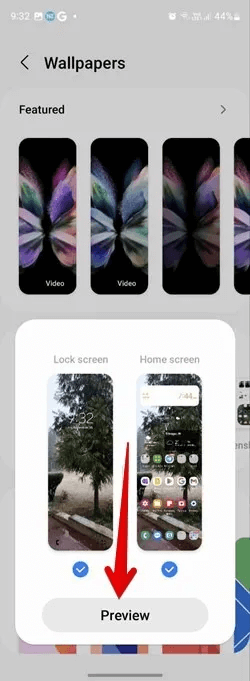
3. Na tela de visualização, toque no botão "filtragem" E aplique o filtro desejado da lista abaixo.
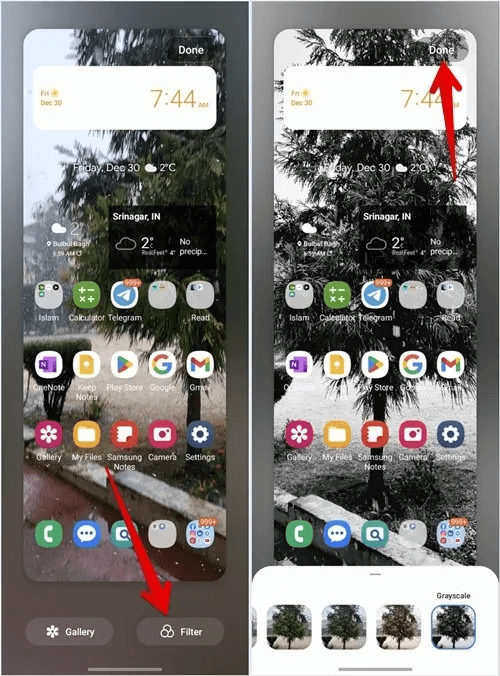
4. Pressione "Feito" para adicionar o filtro ao seu plano de fundo.
É bom saber: precisa de um novo papel de parede todos os dias? Verificar Aplicativos Android que mudam o papel de parede automaticamente.
3. Combine a cor dos ícones do aplicativo com o plano de fundo
Você pode ter os ícones de aplicativos de ações da Samsung, como Telefone, Mensagens, Notas, etc., com uma paleta de cores baseada nas cores do papel de parede da tela inicial. Dessa forma, todo o seu telefone, incluindo configurações rápidas e outras áreas, terá a mesma paleta de cores.
- Vamos para “Configurações -> Plano de fundo e estilo -> Paleta de cores.”
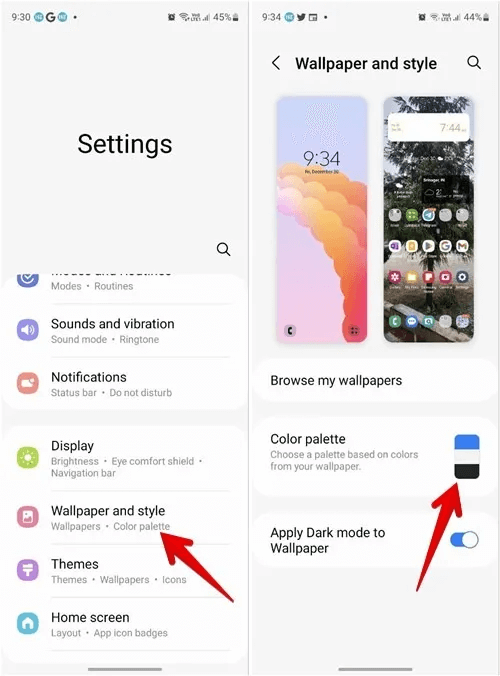
2. Ative a alternância ao lado de "paleta de cores" E escolha um esquema de cores abaixo dele "cores de fundo" أو "as cores principais". Deslize para a esquerda para ver mais paletas de cores.
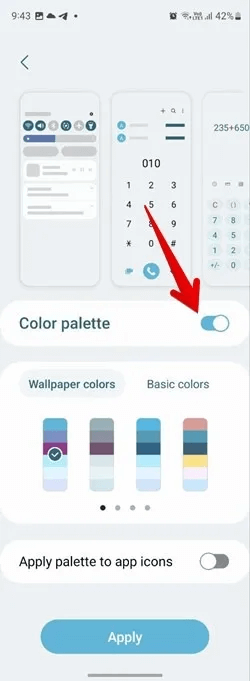
3. Ligue a chave seletora ao lado de "Aplicar paleta a códigos de cores" E finalmente aperte o botão "Inscrição".
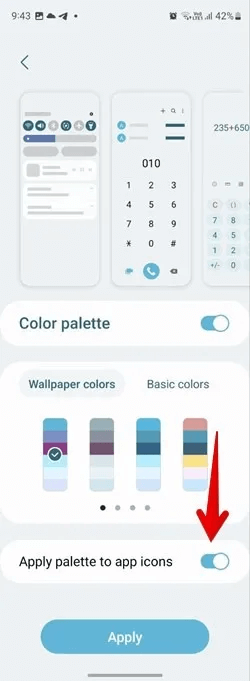
4. É assim que o nosso telefone Samsung fica depois de aplicar uma paleta de cores aos ícones do aplicativo:
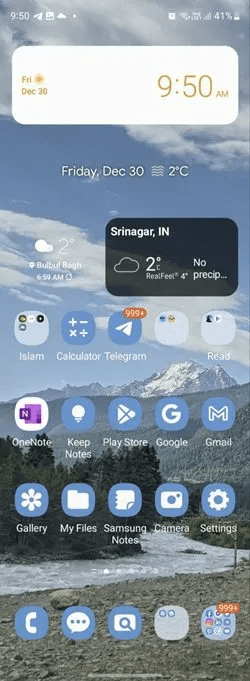
4. Desative a gaveta de aplicativos
Em vez da gaveta de aplicativos, você pode visualizar todos os aplicativos instalados na tela inicial do telefone. Para isso, você terá que desativar a gaveta de aplicativos ou a tela de aplicativos.
- Vamos para “Configurações -> Tela inicial -> Layout da tela inicial.”
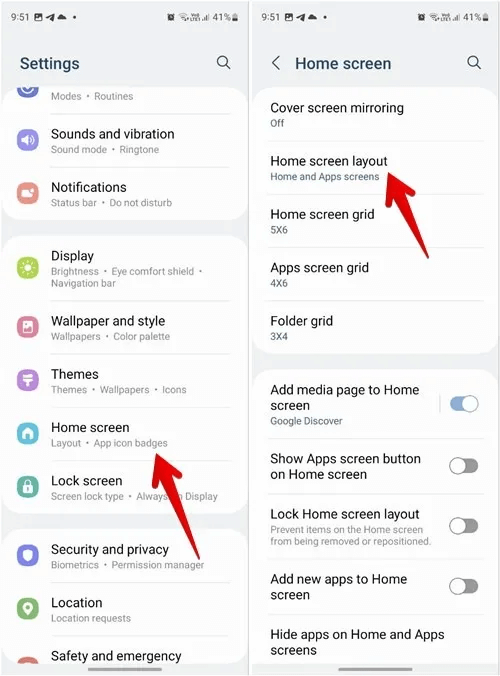
2. Selecione "somente tela inicial" E aperte o botão "Inscrição".
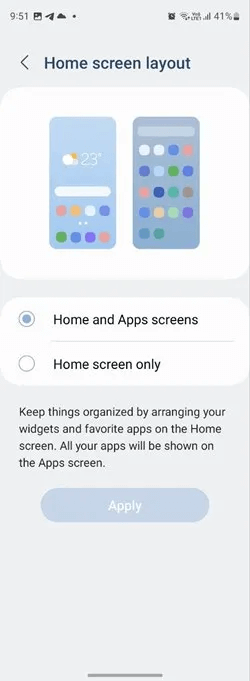
5. Altere o número de linhas do aplicativo na tela inicial
Se você deseja alterar o tamanho dos ícones de aplicativos ou exibir mais aplicativos na tela inicial, a Samsung permite que você faça as duas coisas.
- Para alterar o número de ícones de aplicativos que aparecerão em cada página da tela inicial, acesse “Configurações -> Tela inicial -> Grade da tela inicial.”
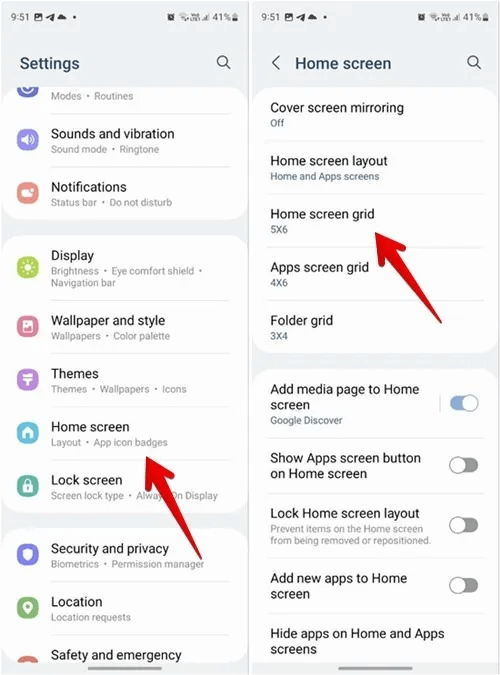
2. Selecione tamanho da grade (número de colunas x número de linhas) opções na parte inferior e clique em "Feito."
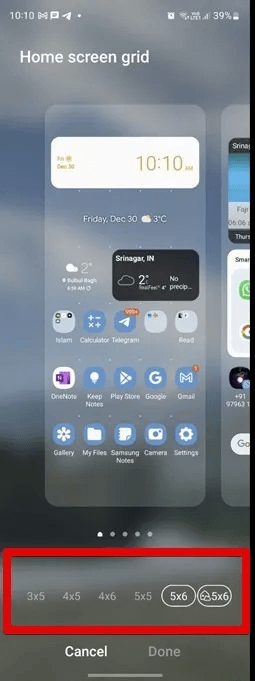
6. Altere o número de ícones de aplicativos em uma pasta
A Samsung também permite que você personalize o número de linhas ou colunas na pasta do aplicativo.
Vamos para “Configurações -> Tela inicial -> Grade de pastas” E escolha o tamanho desejado a partir daí. Lembre-se de que essa configuração alterará o tamanho da grade de pastas da tela inicial e da gaveta de aplicativos.
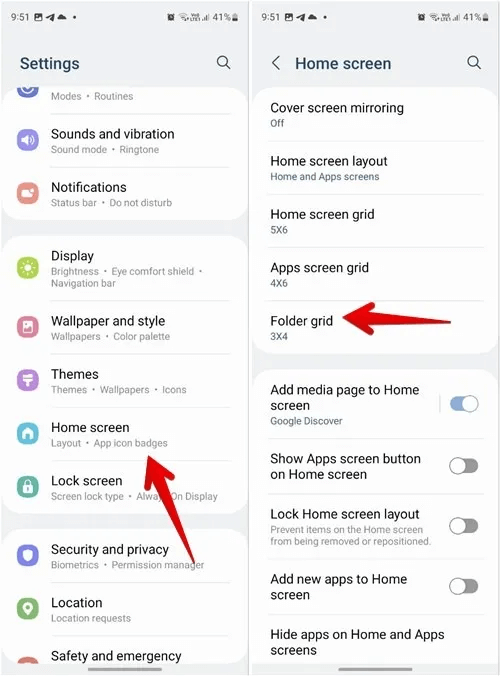
Dica profissional: se você não estiver satisfeito com essas opções de tamanho de grade de pasta, instale um aplicativo Bom bloqueio Na Galaxy Store, vá para “Home Up -> Folder -> Folder grid”. Selecione o tamanho de grade de sua preferência.
7. Exiba o Google Discover na tela inicial
Se você gosta de usar o feed do Google Discover em seu telefone, também pode adicioná-lo em seu telefone Samsung sem usar um aplicativo de terceiros.
- Vamos para Configurações -> Tela inicial.
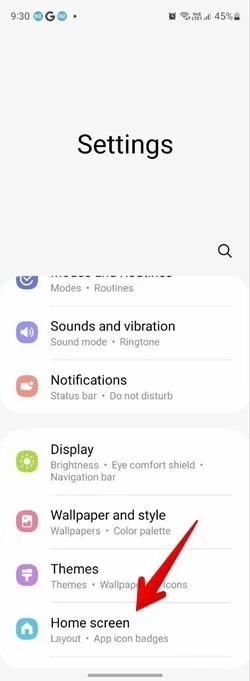
2. Pressione "Adicionar página de mídia à tela inicial".
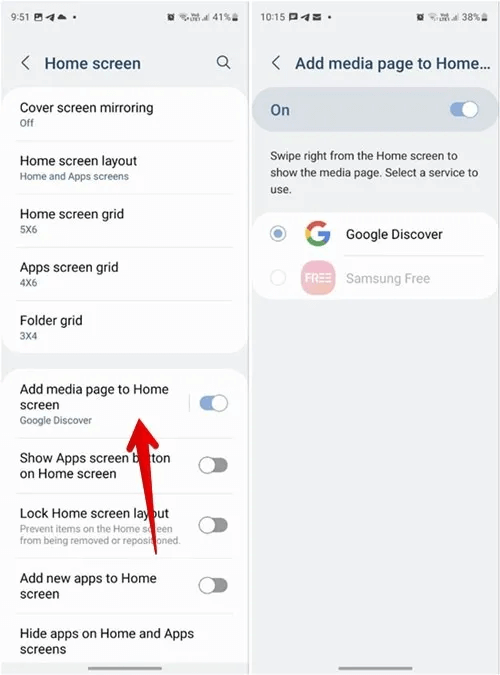
3. Ative-o na próxima tela e escolha Google Descubra.
É bom saber: deslize para a extrema esquerda da tela inicial do Samsung E você verá o feed do Google Discover.
8. Adicione mais aplicativos ao Dock
O Dock é a área na parte inferior da tela inicial. Por padrão, a Samsung permite adicionar apenas quatro aplicativos ao dock. Mas você pode adicionar outro aplicativo ou pasta no dock se tiver desativado o ícone da gaveta de aplicativos.
- Vamos para Configurações -> Tela inicial.
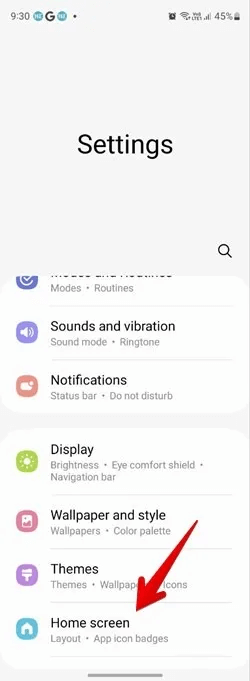
2. Desative a opção ao lado de Mostrar botão de aplicativos na tela inicial.
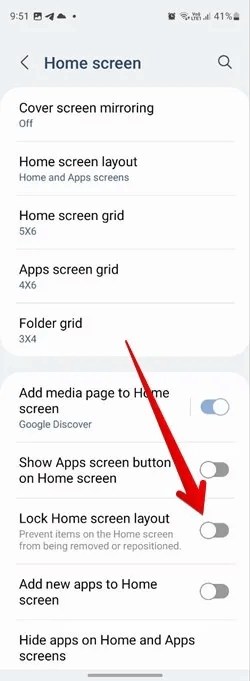
3. Agora, vá para a tela inicial e arraste qualquer aplicativo ou pasta para o Dock.
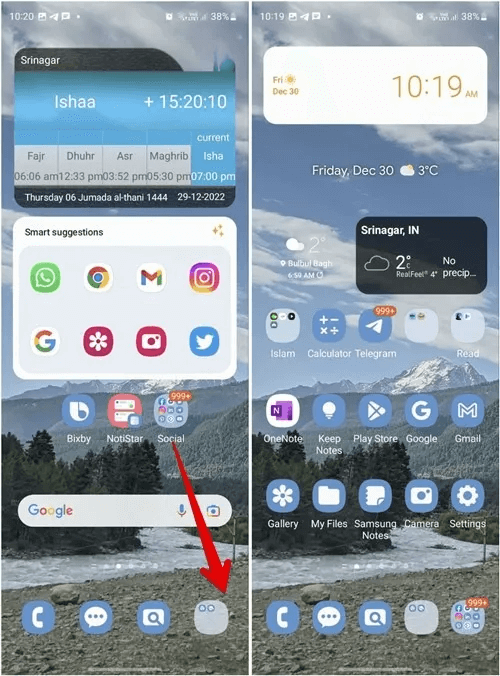
9. Adicione mais páginas da tela inicial
Seu telefone Samsung criará automaticamente novas páginas para armazenar mais aplicativos. Mas você também pode adicionar mais páginas da tela inicial manualmente.
- Para fazer isso, pressione e segure qualquer espaço vazio na tela inicial.
- Percorra as páginas disponíveis até ver a página em branco com um botão "+".
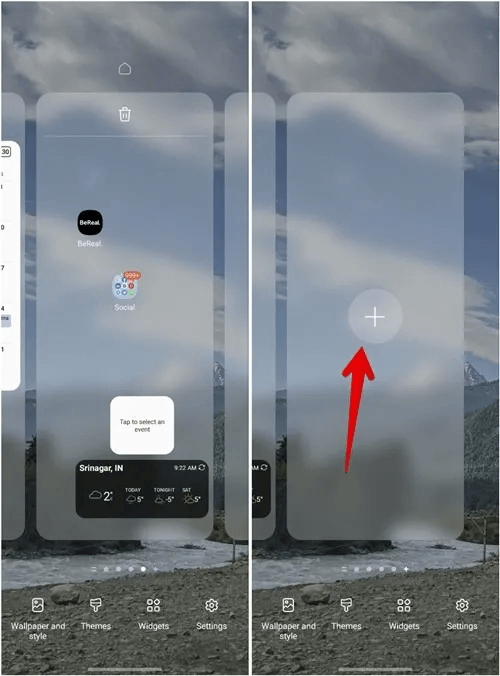
3. Clique nele para criar uma nova página.
4. Em seguida, toque em qualquer lugar para adicionar a página.
Dica: saiba como Definir um plano de fundo diferente em cada página da tela inicial.
10. Exclua a página da tela inicial
- Para remover qualquer página da tela inicial, pressione e segure qualquer espaço vazio na tela inicial.
- As páginas disponíveis serão exibidas. Clique em um ícone "excluir" na parte superior da página que você deseja remover.
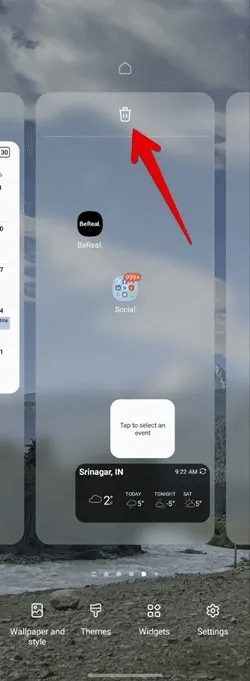
Observação: Excluir a página removerá apenas os ícones do aplicativo da tela inicial, eles não serão excluídos permanentemente.
11. Defina uma nova tela inicial
Se você personalizar uma determinada página da tela inicial ao seu gosto, poderá defini-la como sua página inicial em vez da página padrão.
- Para alterar a página da tela inicial, pressione e segure em qualquer lugar da tela inicial. As páginas disponíveis serão exibidas.
- Clique no ícone "Pagina inicial" na parte superior da página que você deseja definir como página inicial.
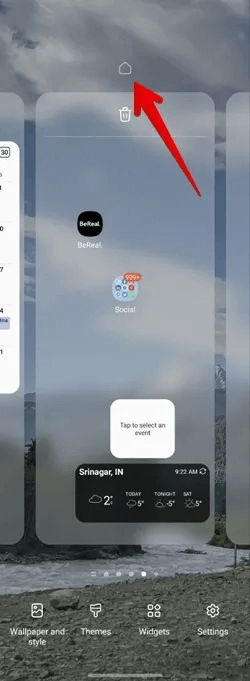
12. Reorganize as páginas da tela inicial
As páginas da tela inicial aparecerão na ordem em que foram criadas em seu telefone Samsung Galaxy. Mas você pode reorganizá-los de acordo com sua preferência.
Para isso, toque e segure um espaço vazio na tela inicial. Assim que as páginas aparecerem, mantenha pressionada a tela inicial que deseja mover para sua nova posição e arraste-a.
13. Redimensione as ferramentas
Não ficaria surpreso se disséssemos que você pode adicionar widgets às páginas da tela inicial. Também é possível alterar seu tamanho.
- Adicionar ferramenta necessária para a tela inicial.
- Pressão longa a ferramenta Até ver uma borda ao redor do widget.
- Arraste a ferramenta com um dos ícones circulares na borda para alterar seu tamanho.
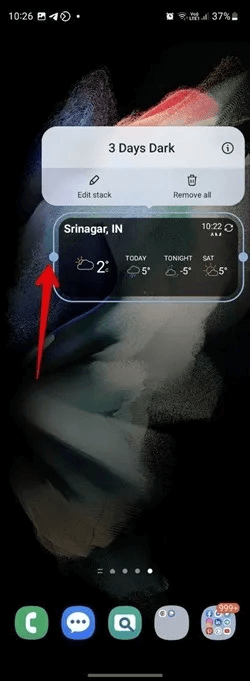
14. Widgets de Pilha
Se você gosta de ter widgets na tela inicial, mas se incomoda com o enorme espaço que eles ocupam, o Samsung One UI 5 tem uma solução para você na forma de pacotes de widgets. Como o nome sugere, um pacote de widgets pode conter muitos widgets em vez de um único widget.
- Para criar um pacote de widgets, primeiro adicione um widget à tela inicial. Para isso, pressione e segure na tela inicial e selecione "Ferramentas".
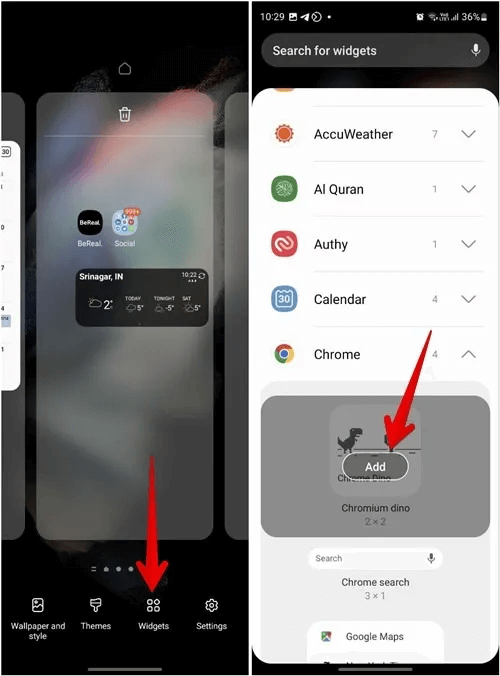
2. Adicione a ferramenta desejada pressionando um botão "Adição" na ferramenta.
3. Pressione e segure o widget na tela inicial e selecione Criar uma pilha.
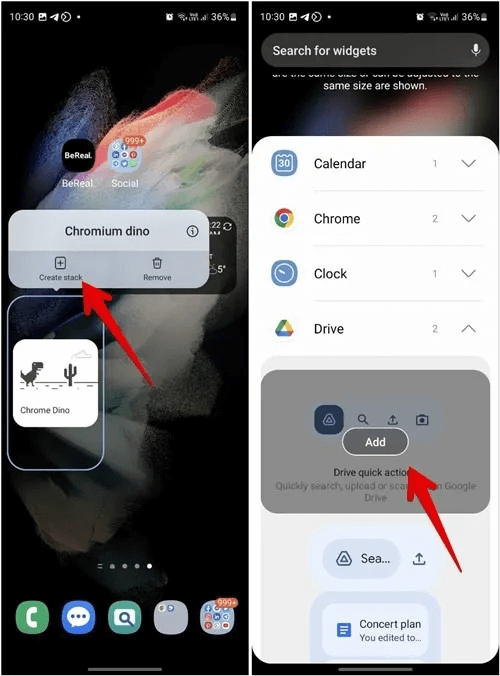
4. Selecione outro widget que deseja adicionar aos pacotes de pilha e pressione o botão "Adição". Da mesma forma, adicione mais widgets.
5. Depois de criar uma pilha de widgets, você precisa deslizar para a esquerda ou para a direita na pilha de widgets para alternar entre os widgets.
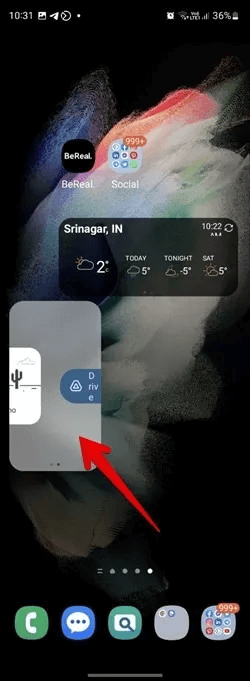
Dica: pressione e segure a pilha de widgets e selecione a pilha “Editar” para excluir qualquer widget da pilha.
15. Alterne o estilo do emblema do ícone do aplicativo
Outra personalização da tela inicial que você pode fazer no seu telefone Samsung Galaxy é alterar o estilo do emblema do ícone do aplicativo. Você pode escolher entre um estilo de número ou ponto.
- Vamos para “Configurações -> Tela inicial”.
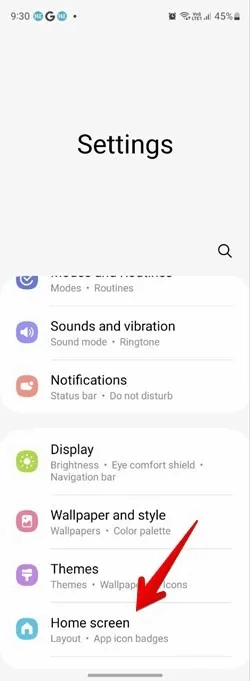
2. Pressione "emblemas de ícones de aplicativos". Selecione seu estilo de crachá preferido.
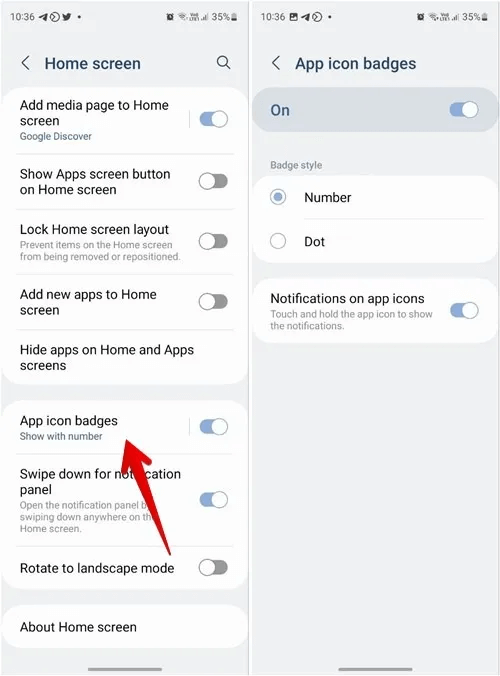
Dica: Precisa capturar a tela do seu smartphone? Para você Como fazer uma captura de tela longa em qualquer dispositivo Android.
16. Aplique o tema na tela inicial
O que é personalização se você não pode aplicar temas? Felizmente, os telefones Samsung Galaxy permitem que você personalize totalmente seu telefone, incluindo a tela inicial usando temas.
- Vamos para “Configurações -> Temas”. Encontre um tema que você deseja usar.
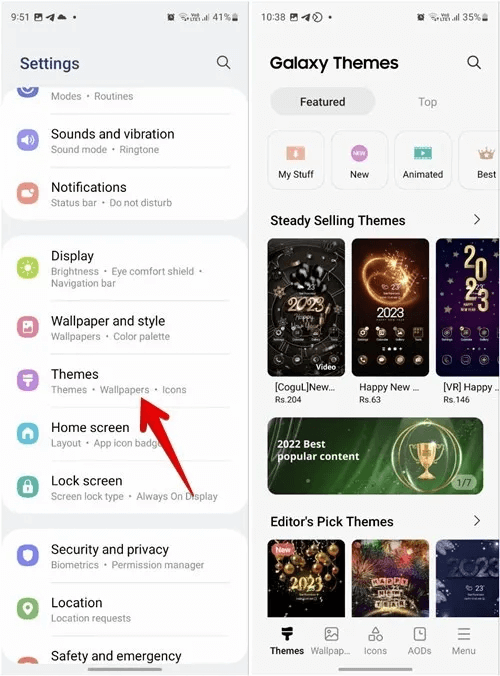
2. Clique nele e pressione os botões “Baixar -> Aplicar”.
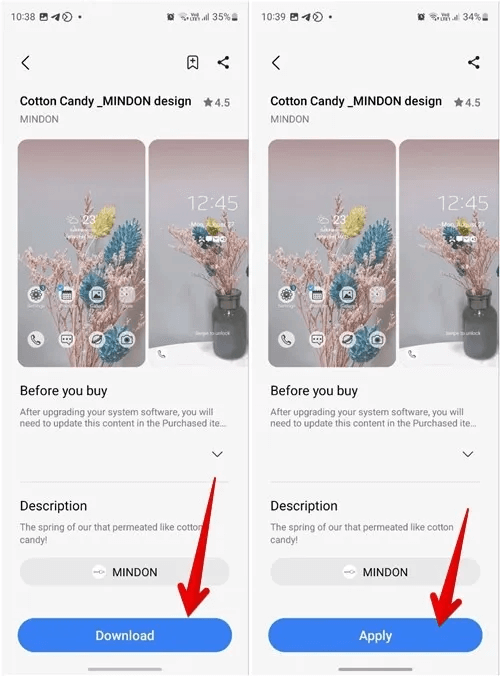
17. Abra pastas no estilo pop-up
Normalmente, as pastas que você criou aparecerão na tela inicial em tela cheia no seu telefone Samsung Galaxy. Mas você pode alterá-lo para abrir em estilo pop-up com a ajuda do aplicativo Good Lock.
- Instalar e abrir Bom aplicativo de bloqueio no seu telefone Samsung Galaxy.
- Clique em uma unidade HomeUp para baixá-lo. Quando o processo estiver concluído, toque nele novamente para abri-lo.
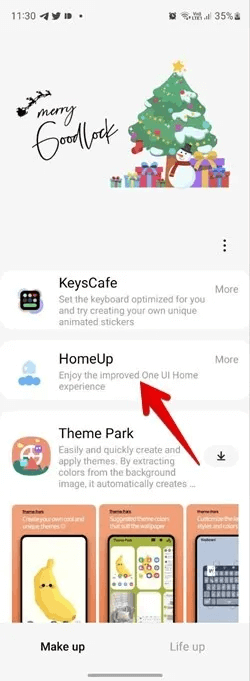
3. Vá para "Pasta" e ative a alternância ao lado de pasta pop-up.
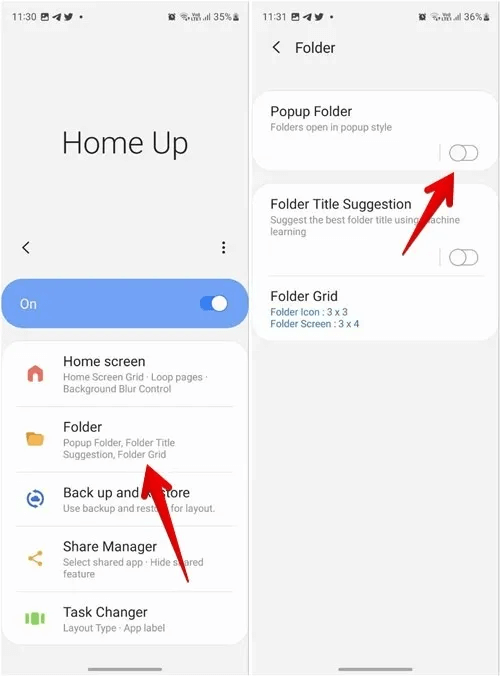
4. Toque em Texto "pop-up de pasta" E personalize a cor da fonte do pop-up, a cor de fundo e a transparência.
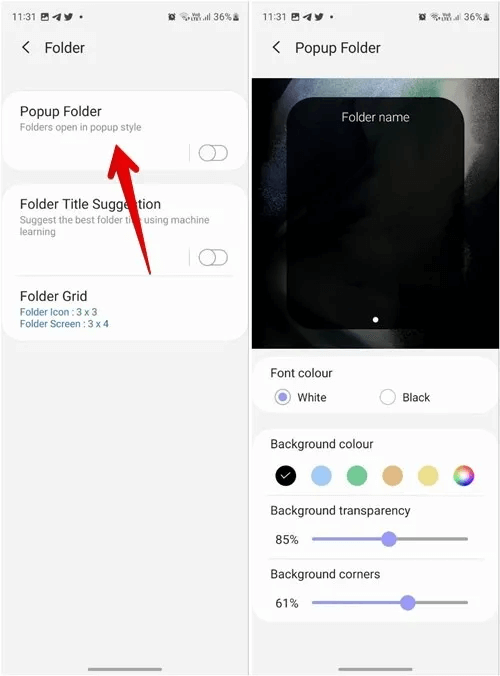
18. Ocultar o rótulo do ícone do aplicativo
Você acha que os rótulos de aplicativos distraem na tela inicial do Samsung? Bem, você pode desativá-los usando o aplicativo Good Lock.
- Abrir Bom aplicativo de bloqueio No seu celular.
- Ir para a unidade Home Up E clique em "tela principal".
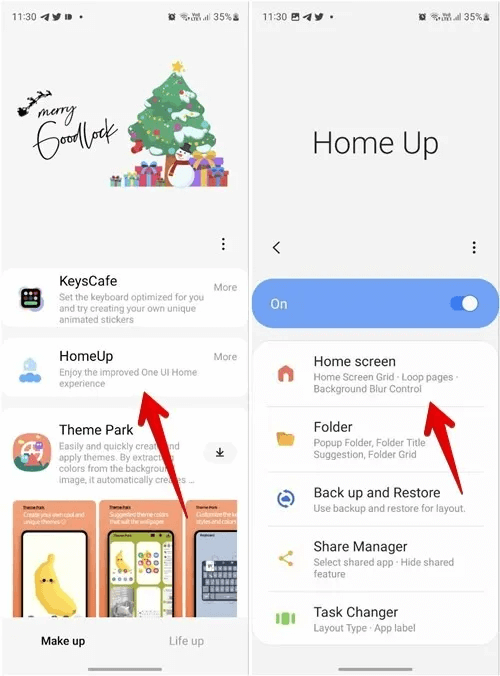
3. Role para baixo e desative a opção ao lado de "Ocultar rótulo do ícone do aplicativo".
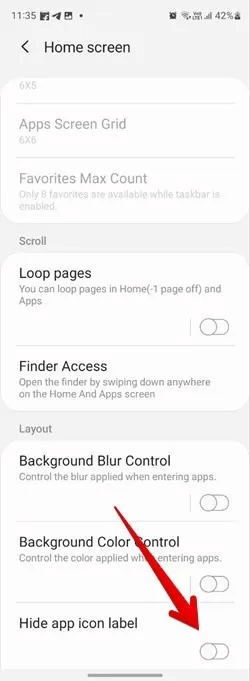
Dica profissional: saiba como Definir ícones personalizados para aplicativos Android.
19. Altere o layout da tela dos aplicativos recentes
Não gosta de como os aplicativos aparecem na tela de aplicativos recentes em sua tela inicial? O módulo Home Up do aplicativo Good Lock permite que você altere o estilo de layout do trocador de tarefas.
- No aplicativo Good Lock em seu telefone, acesse "Início -> Alterador de Tarefas".
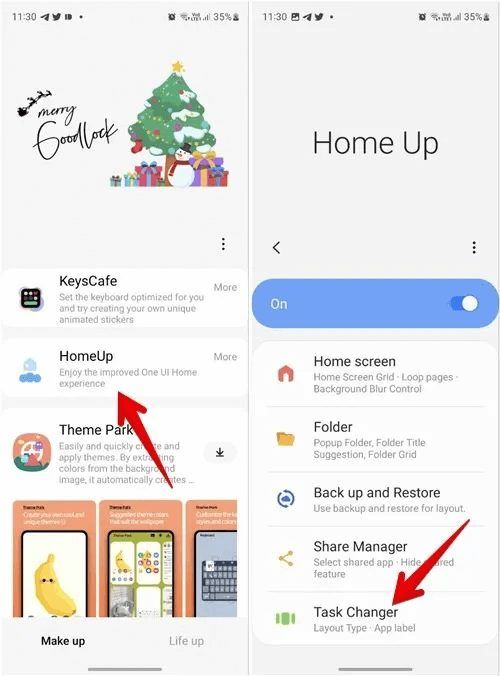
2. Ative a alternância na parte superior e selecione o estilo de layout preferido em Lista, Grade, Empilhado, Lista de Colunas ou Lista Pequena.
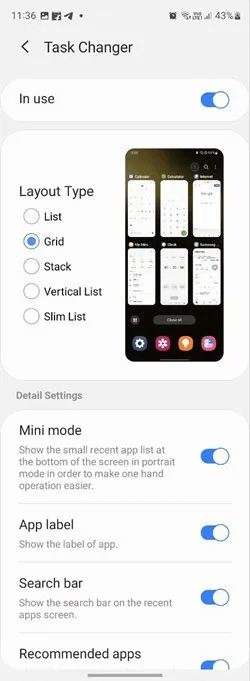
20. Bloquear layout da tela inicial
Depois de fazer todas as personalizações em sua tela inicial, você pode bloqueá-la para que um toque acidental não remova ou reposicione nenhum aplicativo ou widget.
- Vamos para Configurações -> Tela inicial.
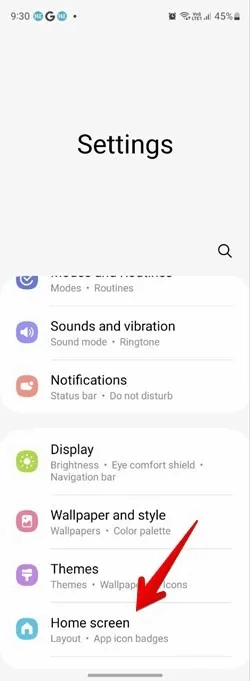
2. Ative a alternância ao lado de "Bloquear o layout da tela inicial".
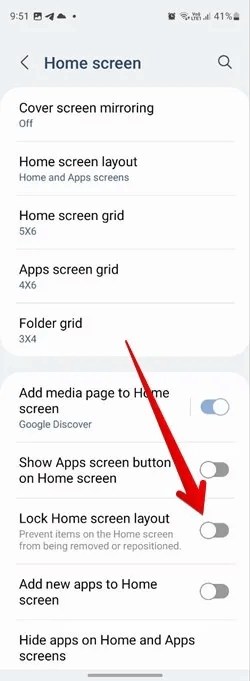
Se ainda precisar aplicar mais personalizações ao seu dispositivo, você pode Ative ou desative o modo escuro nos telefones Samsung Galaxy.